엑셀은 통계 분석을위한 진정한 도구이며,신뢰 함수는 인기있는 도구 중 하나입니다. 모집단 평균에 대해 작업할 때 신뢰 함수를 사용하여 정규 분포에 대한 신뢰 구간을 평가할 수 있습니다. 엑셀에는 신뢰 수준을 평가하기를 위해 특별한 공식이 있고,재무 분석안에 다양한 용도가 있는다.
:
=신뢰()
이 기능을 활용하여 과다한 재무 작업에 대한 재무 의사 결정을 예측하고 조정할 수 있습니다.
이 기능을 사용하면 재무 데이터를 큰 데이터 세트에 쉽게 매핑하고 적용 할 수 있습니다.
분석가로서 정규 분포에서 중요한 정보를 추론하여 우수한 재무 결정을 내릴 수 있습니다. 예를 들어,당신은 당신이 적립 금액과 당신이 필수 지출 금액 사이의 관계를 평가할 수 있습니다.
신뢰 함수 공식은 다음과 같습니다:100%신뢰도)
알파-신뢰 수준을 계산하기위한 유의 수준을 나타냅니다. 그것은 항상 필요합니다. 유의 수준은 신뢰 수준 1 과 같습니다. 같은 맥락에서 유의 수준 0.05 는 신뢰 수준 95%와 같습니다.이것은 항상 필요한 또 다른 인수입니다. 데이터 집합 범위 내의 표준 편차를 나타냅니다.
크기-샘플의 크기를 나타내며 또 다른 필수 인수입니다.
먼저 기술 통계를 찾아야합니다. 추가 기능이 없는 경우:
다음 단계를 수행합니다:
1. 엑셀 메뉴에서”파일”을 클릭 한 다음”엑셀 옵션을 클릭합니다.”
2. 새 페이지가 표시 됩니다.,커서를 아래로 이동 하 고 선택”기능 추가.”


3. 에 추가,한 페이지,관리 및 선택 커서를 이동”엑셀 추가 기능”옵션에. 그런 다음”이동”을 클릭하십시오.”
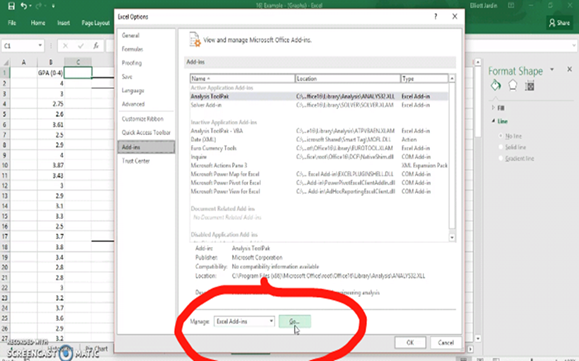

4. 새 페이지에서”분석 도구 팩”및”솔버 추가 기능을 확인하십시오.”
5. 그런 다음 확인을 클릭합니다.
데이터 분석 도구 팩이 활성화됩니다.
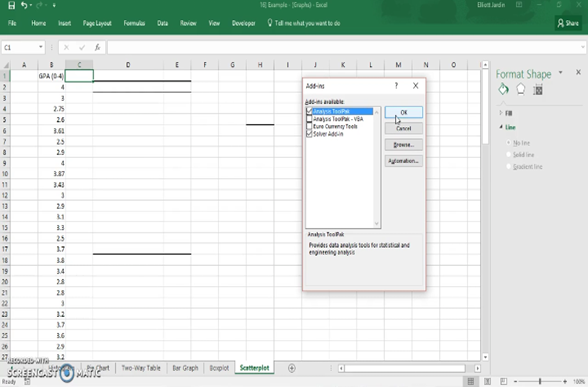

6. 엑셀 메뉴로 커서를 이동하고”데이터”를 클릭합니다. 그 아래에 새로운 메뉴가 표시됩니다. “데이터 분석”을 찾아 클릭하십시오.
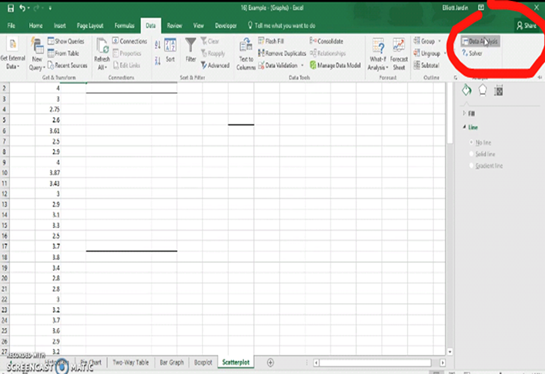

7. 새 창이 나타납니다. “기술 통계량”을 선택한 다음”확인”을 선택하십시오.’
8. “입력 범위”에 사용할 행 수를 입력하십시오. 입력 범위를 강조 표시하십시오.
9. 출력 범위를 강조 표시하십시오. “출력 범위”는 통계를 게시 할 곳입니다.
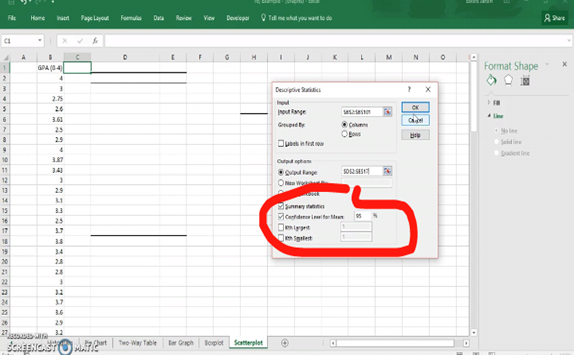

10. “요약 통계”및”신뢰 수준”확인란을 선택하십시오.”
11. 확인을 클릭합니다.
12. 아래와 같이 결과가 표시됩니다:
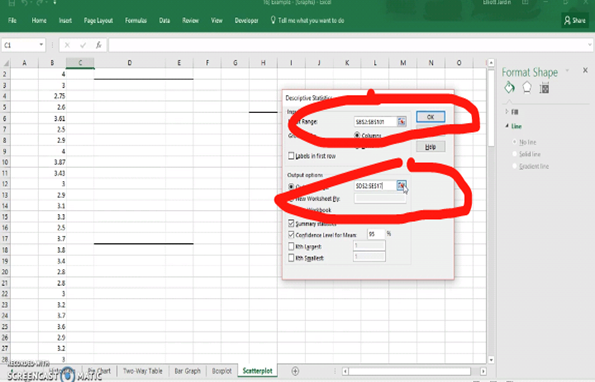

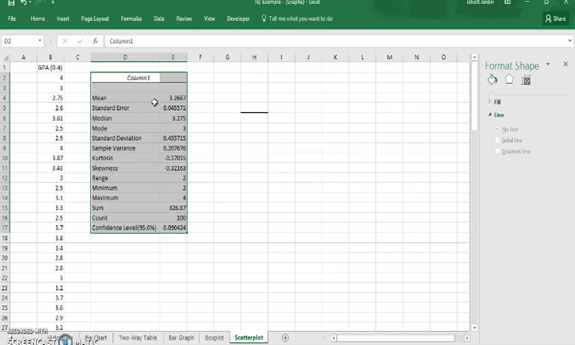

13. “평균”과”신뢰 수준”을 선택하고 새 셀에 복사하십시오.


우리의 예에서;
평균값은 3.2687
신뢰 수준은 0.090424
신뢰 구간은 평균에 더하거나 빼서 추론합니다.
95%신뢰 구간=더 높은 범위-더 낮은 범위
더 높은 범위=평균+신뢰 수준
